做财务或者做采购的办公人员是经常需要和对方对账的。对账时经常用到对方的Excel和我方的Excel来核对数据和账目。而对账的时候,数据一多,一行一行的核对,有时实在是太麻烦和头疼,不仅时间和精力大大浪费,工作效率也很难提升。
所以,有时我们就需要找出一定的小技巧和规律性的东西。比如,供货方来得一批货,其中的出库单票据上,每一页是规律性的5个品种,每一页基本都会有一个小计数据。那么我们导出我们这次入库的数据,然后按照5个品种一小计汇总。然后核对小计金额,这样一来,哪一个小计的数据对不上,那么那页的数据就有问题。那我们就直接核实那一页数据即可。
如何汇总小计
如下图所示,这是一个数据表,现在要求每5行进行一次数据汇总

第一种方法,利用慧办公插件中的按类添加小计功能

选择数据区域-点击-按类添加小计-等距添加小计合计
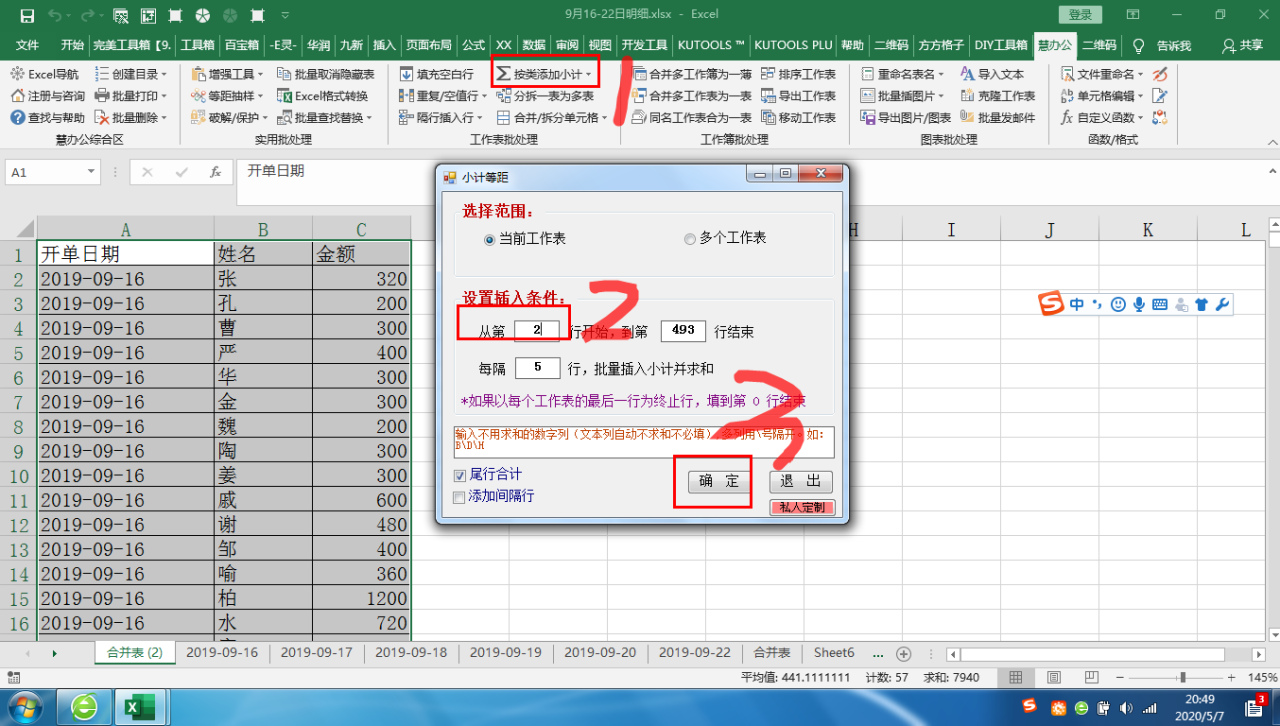
记得,设置插入条件中,将从第1行中的1改成2,隔行中数据,填入你要隔几行的数字,这里我填的是5
是不是很简单
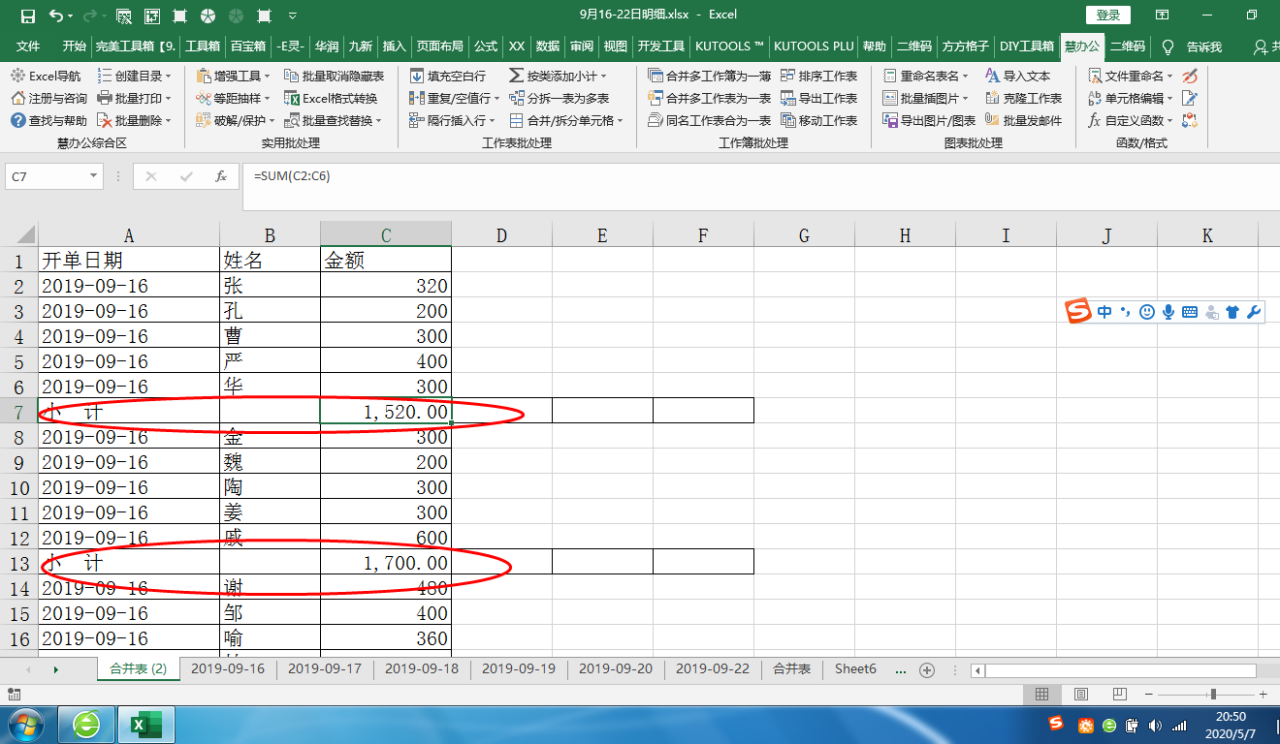
第二种方法,手工操作
在D列中的第6行D6中输入数字1,然后选择D2:D6,鼠标移动到D6单元格右下方,点击鼠标左键2下
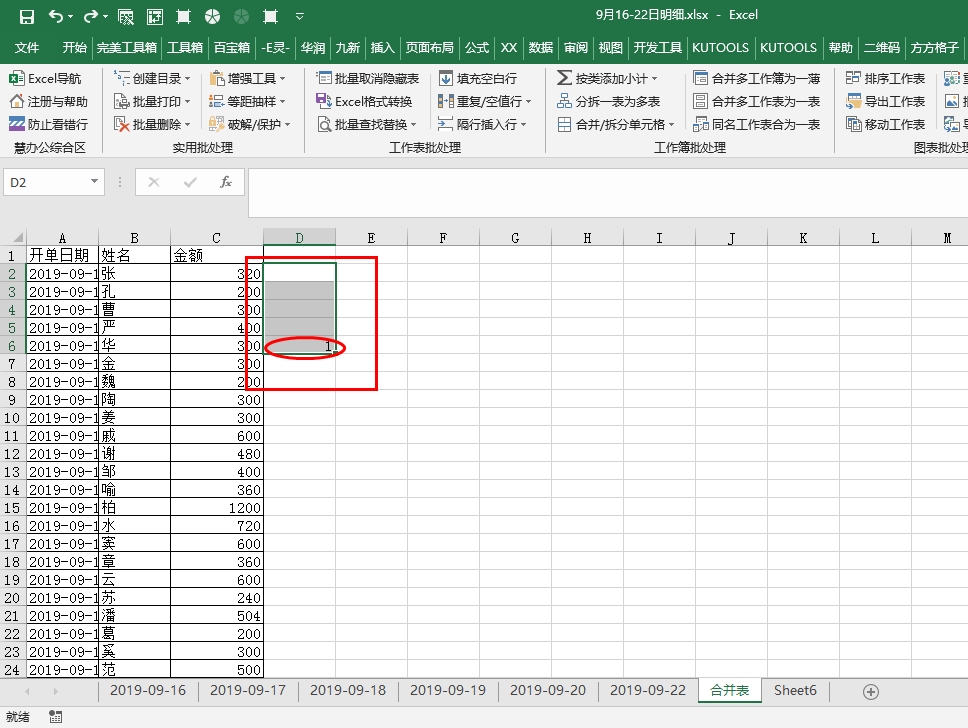
如图所示,每隔5行在D列中会出现一个数
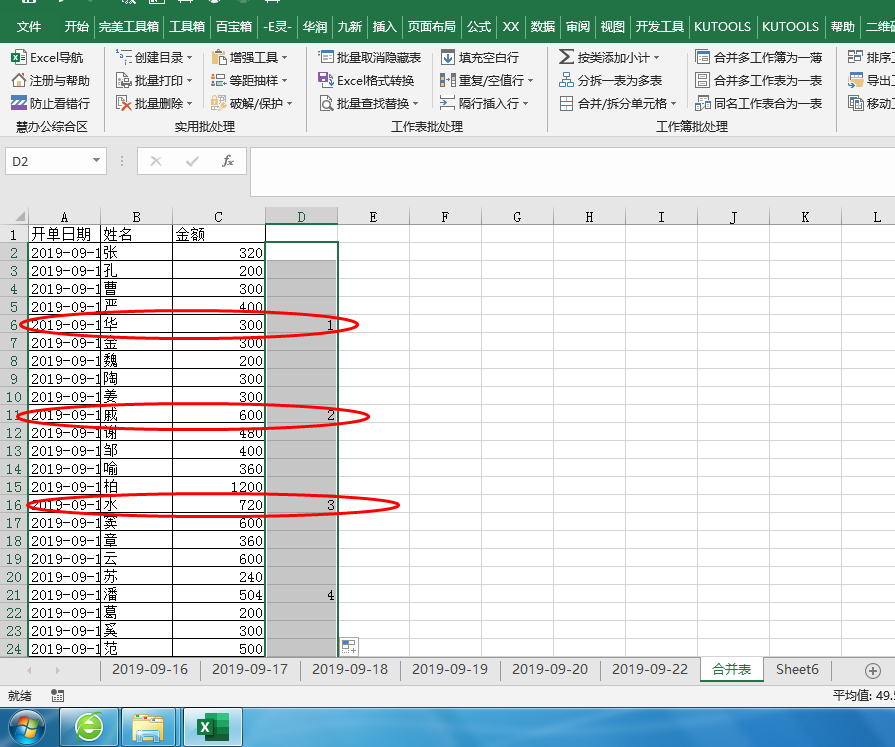
然后,在E2中输入=C2
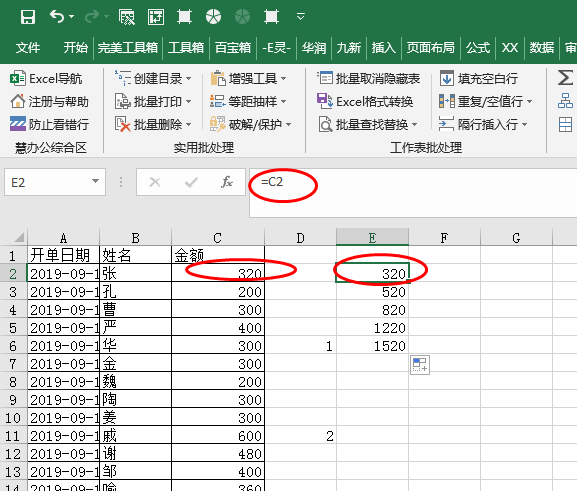
在E3中输入=C3 E2
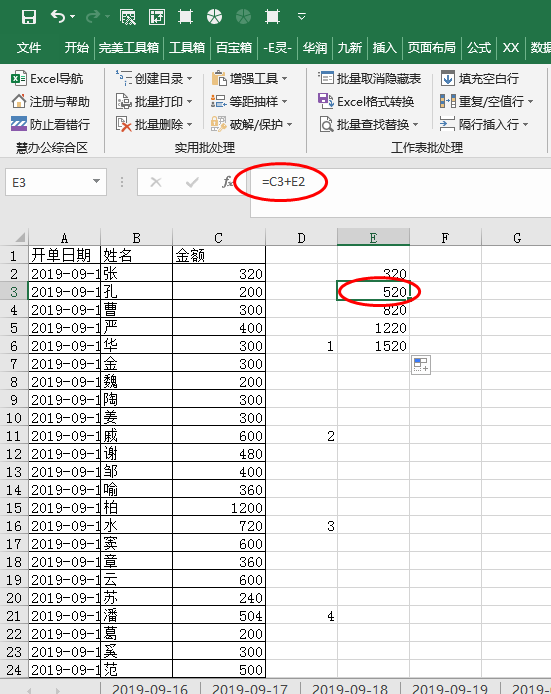
鼠标移动到E3单元格右下方,点击鼠标左键往下拖到E6单元格
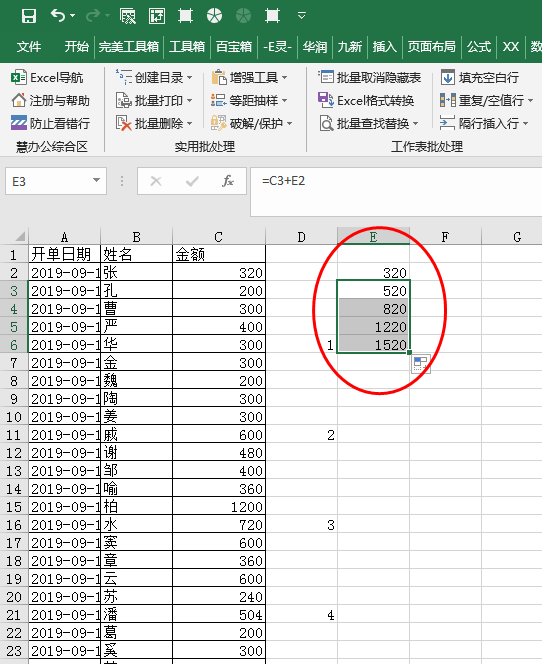
最后,选择E2:E6数据区域,鼠标移动到右下方,点击鼠标左键2下
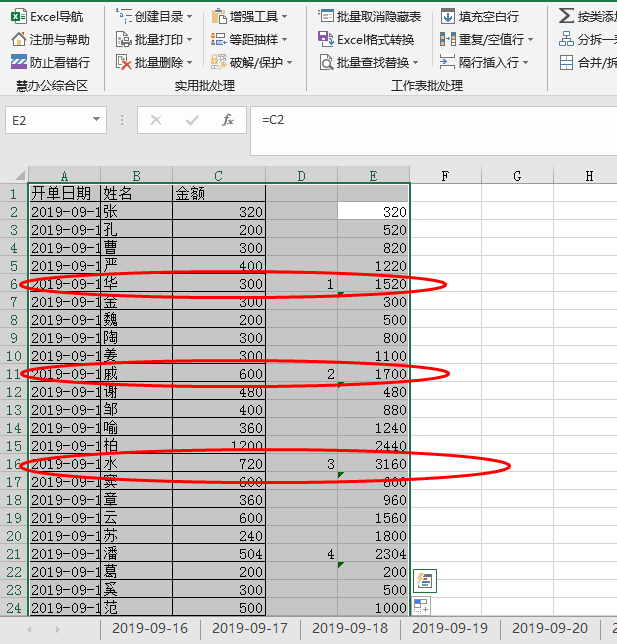
是不是也很简单
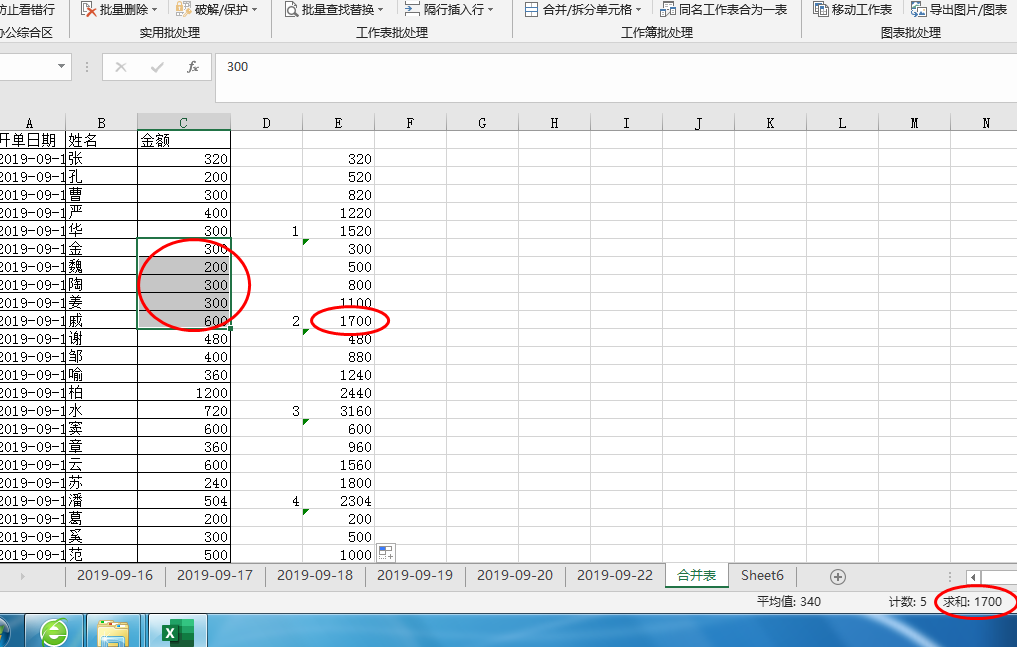


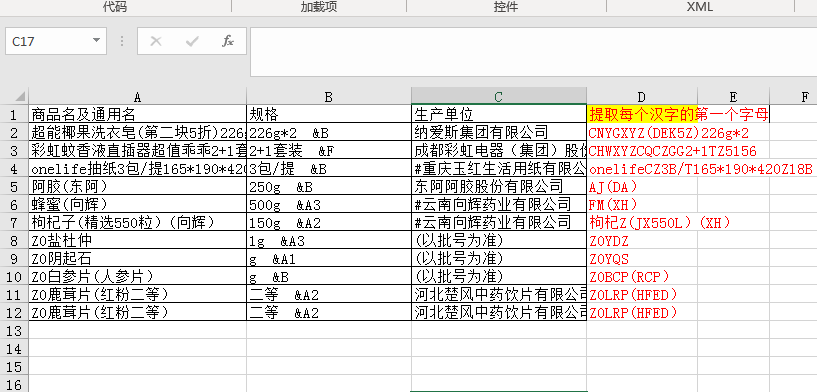
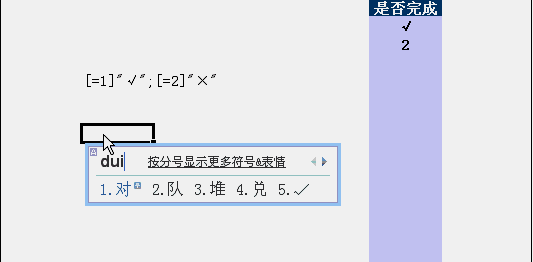


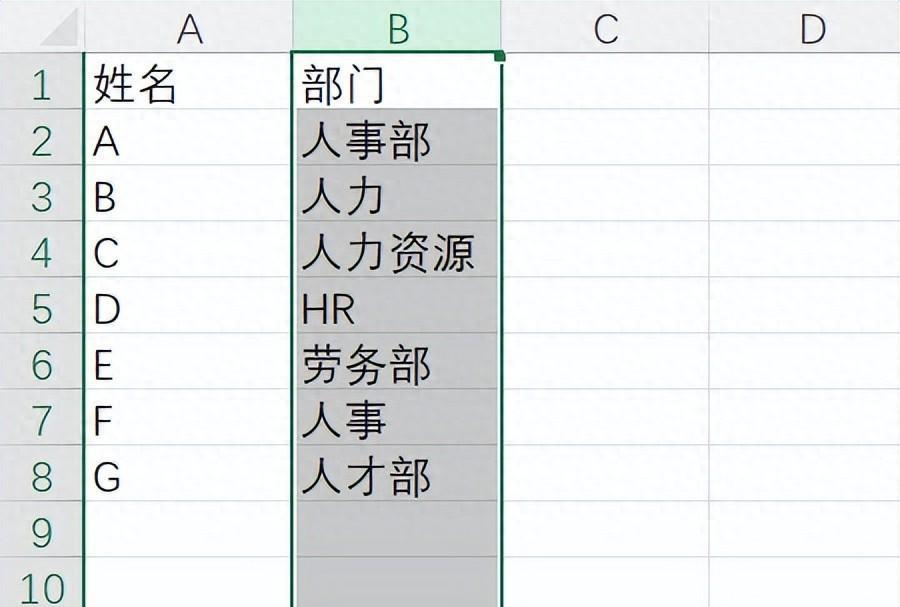
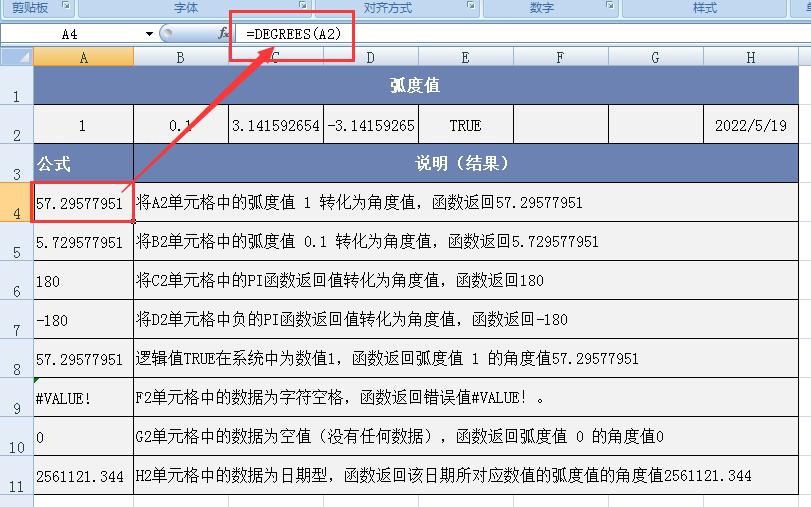

评论 (0)